Mac'iniz masaüstünde her yeniden başlatıldığında yeni bir Fotoğraf Kütüphanesi.photoslibrary dosyası oluşturuyorsa, bu, Fotoğraflar uygulamasının varsayılan kütüphanenizi doğru şekilde yerini bulamadığı veya erişemediği anlamına gelir.
Yeniden başlattığımda, Mac OS (Sequoia 15.5) her seferinde masaüstüme "Fotoğraf Kütüphanesi.photoslibrary" adında "Sıfır Bayt" boyutunda bir dosya oluşturur. Fotoğraflar Uygulaması Ayarlarını kontrol ettim ve hala harici SSD sürücümde doğru Kütüphane Konumunu gösteriyor. - apple.discussion.com
Mac'in Fotoğraf Kütüphanesi oluşturması sorunu, yanlış kütüphane ayarları, izin sorunları, iCloud senkronizasyon çatışmaları veya bozuk tercihlerden kaynaklanır. Sadece Mac'inizi sonsuz tekrarlanan kütüphanelerle doldurmaz, ayrıca fotoğraf düzenlemenizi de bozabilir.
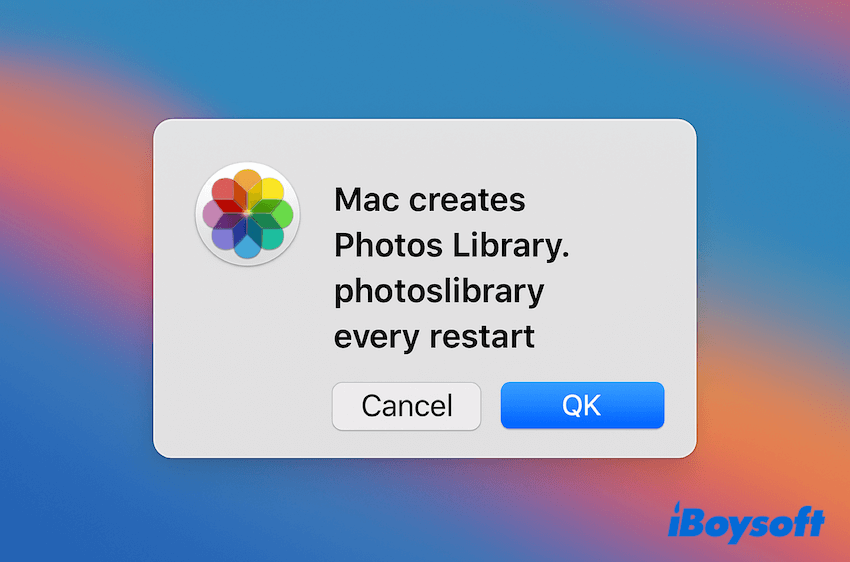
Neyse ki, iBoysoft, Mac'iniz her yeniden başlatmada yeni bir Fotoğraf Kütüphanesi oluşturmasını veya Mac Çöp Kutusunda görünmesini durdurmanın birkaç yolunu özetliyor.
Mac'in Fotoğraf Kütüphanesi.photoslibrary'yi kendisi oluşturmasını nasıl durdurursunuz
Forumları deneyen ve çözümleri deneyenlere göre, şunları deneyebilirsiniz:
Çözüm 1: Doğru Sistem Fotoğraf Kütüphanesini Ayarlayın
İlk adım doğru Sistem Fotoğraf Kütüphanesini ayarlamaktır.
- Option tuşunu basılı tutun ve Mac'te Fotoğraflar'ı açın.
- Ön kütüphanenizi seçin (Genellikle ~/Pictures/Fotoğraf Kütüphanesi.photoslibrary).
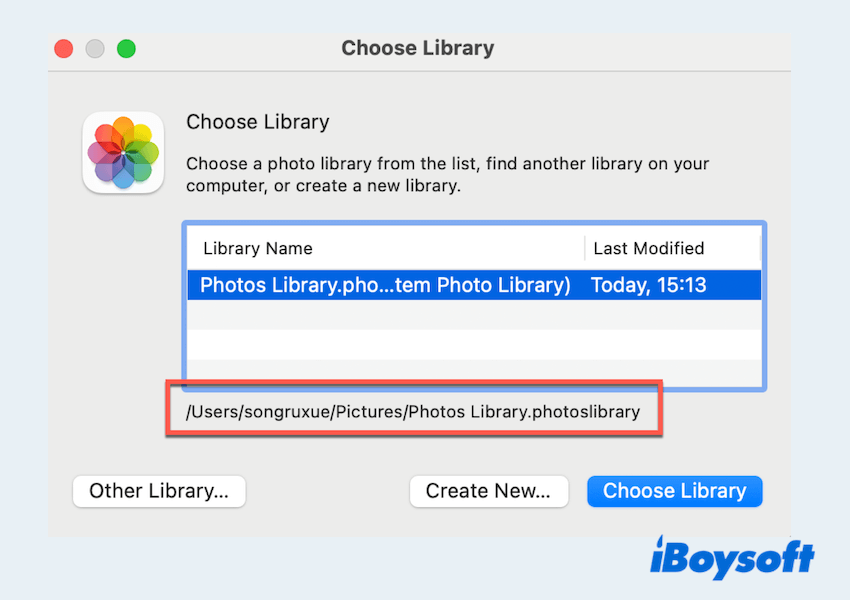
- Fotoğraflar > Ayarlar'a gidin.
- Genel sekmesinde, ana kütüphanenizi seçin ve Sistem Fotoğraf Kütüphanesi olarak Kullan'ı tıklayın.
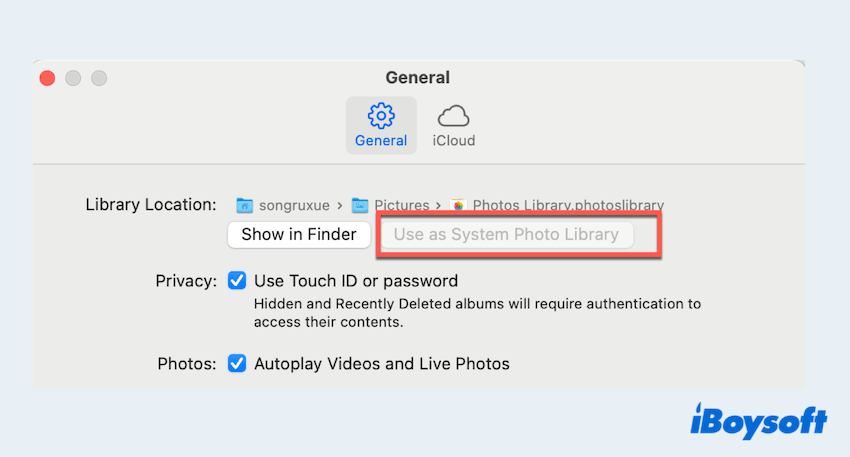
Çözüm 2: Kütüphanenin Konumunu ve İzinleri Kontrol Edin
Yanlış izinler veya kütüphaneyi her zaman bağlı olmayan bir harici sürücüye taşıma, Fotoğrafların yeni bir kütüphane oluşturmasına neden olabilir.
- Ana kütüphanenizin ~/Pictures/ klasöründe depolandığından emin olun.
- Fotoğraf Kütüphanenize sağ tıklayın > Bilgi Al.
- Okuma ve Yazma erişiminizin olduğunu doğrulayın.
- İzinler yanlışsa, kilidi tıklayın, şifrenizi girin ve ayarlayın.
Çözüm 3: Giriş Öğelerinden Fotoğrafları Kaldırın
Ara sıra Fotoğraflar başlangıçta başlatılır ve doğru kitaplığı bulamaz.
- Elma menüsü > Sistem Ayarları > Genel > Giriş Öğeleri ve Eklentileri.
- Fotoğrafları listeden kaldırmak için - düğmesine tıklayın.
- Mac'inizi yeniden başlatın ve doğru kitaplığın yüklendiğini doğrulamak için Fotoğrafları manuel olarak açın.
# Çözüm 4: Geçici olarak iCloud Fotoğraflar senkronizasyonunu devre dışı bırakın
İCloud Fotoğraflar ile çakışmalar, Fotoğraflar Kütüphanesi.photoslibrary masaüstünde sürekli görünmesine neden olabilir.
- Fotoğrafları açın > Ayarlar > iCloud.
- Geçici olarak iCloud Fotoğrafları kapatın.
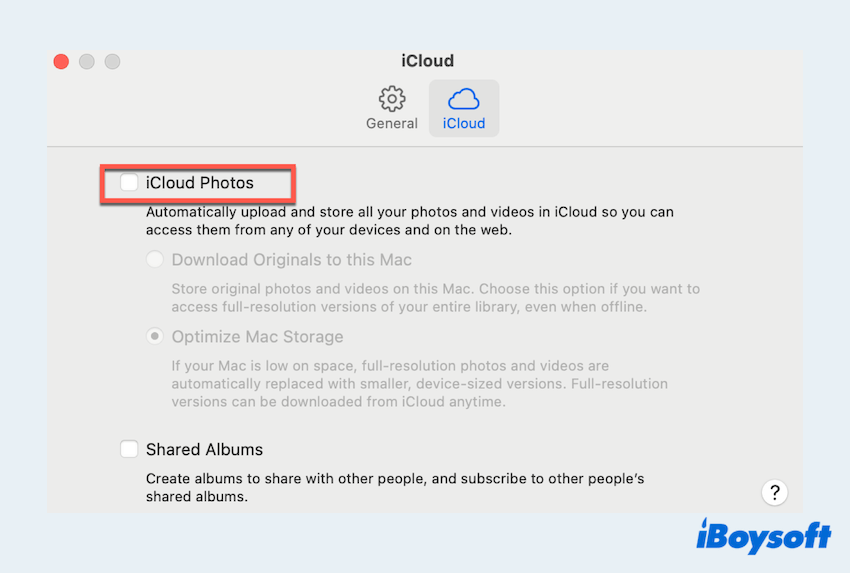
- Ana kitaplığınızı sistem kitaplığı olarak ayarlayın.
- Sorunun çözüldüğünü doğruladıktan sonra tekrar iCloud Fotoğrafları'nı etkinleştirin.
# Çözüm 5: Fotoğraflar Uygulama Tercihlerini ve Önbelleği Sıfırlayın
Bozuk tercihler, Fotoğrafların yeni bir kitaplık dosyası oluşturmasına zorlayabilir.
- Fotoğrafları kapatın.
- Finder > Git > Klasöre Git > ~/Kütüphane/Tercihler/ yazın ve com.apple.Photos.plist'yi silin.
- ~/Kütüphane/Containers/com.apple.Photos/ altında önbelleği temizleyin.
- Fotoğrafları yeniden başlatın ve ana kitaplığınızı seçin.
# Çözüm 6: Fotoğraflar Kütüphanesi Veritabanını Yeniden Oluşturun
Kitaplığınız hasar görmüşse, yeniden oluşturmak yardımcı olabilir:
- Fotoğrafları başlatırken Option + Command tuşlarını basılı tutun.
- Ana kitaplığınızı seçin.
- Onarımı tıklayın ve işlemin tamamlanmasını bekleyin.
# Çözüm 7: Terminal Kullanarak Fotoğraf Kütüphanesi Dosyasını Gizleyin
Bir çözüm olarak, gereksiz kitaplığı Terminal aracılığıyla gizleyebilirsiniz:
- Finder > Uygulamalar > Yardımcı Programlar > Terminal.
- Komutu çalıştırın: chflags hidden ~/Pictures/Photos\ Library.photoslibrary.
Bu çözümleri takip ederek, Mac her yeniden başlatmada Fotoğraflar Kütüphanesi.photoslibrary oluşturuyor ve fotoğraf koleksiyonunuzu düzenli tutabilirsiniz. Daha fazla kullanıcıya yardım etmek için yazımızı paylaşın.
MacOS hakkında kendiliğinden Fotoğraf kütüphanesi oluşturma hakkında SSS
- QMac'te Fotoğraflar Kütüphanesi.photoslibrary nedir?
-
A
Bu, tüm fotoğraf, video, düzenlemeler, albümler ve Fotoğraflar uygulaması tarafından kullanılan metaverilerin depolandığı ana dosya paketidir.
- QMac'te fotoğraf kütüphanesini nasıl devre dışı bırakabilirim?
-
A
Tamamen devre dışı bırakamazsınız, ancak Oturum Açılış Öğelerinden Fotoğrafları kaldırarak ve Fotoğraflar > Ayarlar > iCloud'da iCloud Fotoğrafları'yı devre dışı bırakarak otomatik açılmasını engelleyebilirsiniz.
- QApple Fotoğraflar'da varsayılan kütüphaneyi nasıl değiştirebilirim?
-
A
Option tuşunu basılı tutarak Fotoğraflar uygulamasını açın, farklı bir kütüphane seçin, ardından Fotoğraflar > Ayarlar > Genel'e gidin ve Sistem Fotoğraf Kütüphanesi olarak kullan'ı tıklayın.